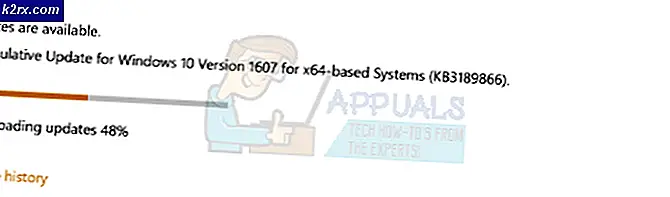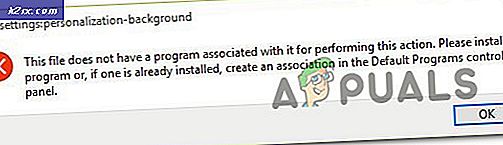Khắc phục: Đĩa khởi động của bạn đã đầy
Khi bạn khởi động mac, một hộp thoại sẽ xuất hiện cho bạn biết rằng đĩa khởi động của bạn đã đầy. Biểu tượng đế của bạn được ẩn cùng với biểu tượng màn hình của bạn. Để khắc phục sự cố này, tôi sẽ liệt kê ba phương thức theo từng bước một trong số đó theo thứ tự cho đến khi vấn đề được khắc phục.
Phương pháp 1: Khởi động trong Khởi động an toàn
Để khởi động trong Khởi động an toàn, hãy làm theo các bước sau:
1. Tắt nguồn mac nếu nó đã bật.
2. Giữ phím shift (trái) và nhấn nút nguồn để bật. Giữ phím shift cho đến khi nó bật và bạn thấy thanh tiến trình .
3. Nếu nó đưa bạn đến màn hình đăng nhập, hãy chọn tên người dùng của bạn và nhập mật khẩu của bạn. Sau đó, bạn sẽ có thể đăng nhập chính xác.
4. Tải xuống JDiskReport để xem các thư mục và tệp đang chiếm không gian, xem lại chúng cẩn thận và sau khi xem chúng, xóa theo yêu cầu của bạn.
5. Sau khi thực hiện, khởi động lại bình thường và điều này sẽ được cố định.
Tải xuống JDiskReport
Mẹo CHUYÊN NGHIỆP: Nếu vấn đề xảy ra với máy tính của bạn hoặc máy tính xách tay / máy tính xách tay, bạn nên thử sử dụng phần mềm Reimage Plus có thể quét các kho lưu trữ và thay thế các tệp bị hỏng và bị thiếu. Điều này làm việc trong hầu hết các trường hợp, nơi vấn đề được bắt nguồn do một tham nhũng hệ thống. Bạn có thể tải xuống Reimage Plus bằng cách nhấp vào đâyPhương pháp 2: Nhắm mục tiêu chế độ đĩa
Phương pháp này yêu cầu cáp FireWire và một máy mac khác. Trước khi tiếp tục, hãy đảm bảo máy Mac của bạn tắt.
1. Kết nối MAC của bạn với một máy Mac khác bằng cáp Firewire.
2. Giữ phím T và bật nguồn. Điều này sẽ làm cho ổ đĩa cứng mac của bạn hiển thị trên máy Mac khác.
3. Mở ổ cứng của bạn cho (máy sự cố) và duyệt đến các thư mục sau:
/ Library / Caches
/ Người dùng / tên người dùng / Library / Caches
4. Thùng rác nội dung của các thư mục này và sau đó dọn sạch thùng rác.
5. Sau khi hoàn tất, kéo ổ cứng của bạn vào thùng rác trên máy Mac khác để đẩy nó ra khỏi hệ thống.
6. Nhấn nút nguồn để tắt máy mac.
7. Tháo cáp FireWire an toàn.
8. Tăng tốc cho Mac của bạn.
9. Chạy JDiskReport để xem lại các tập tin / thư mục đang chiếm không gian và xóa chúng khi cần thiết.
Phương pháp 3: Chế độ người dùng đơn
1. Tắt nguồn MAC. Giữ đồng thời các phím lệnh và s. Trong khi chúng được giữ, nhấn nút nguồn để bật mac.
2. Sau khi khởi động vào chế độ người dùng đơn, hãy nhập từng lệnh sau và nhấn phím enter sau mỗi lệnh.
3. Đây là bốn lệnh:
mount -uw /
rm -rf / Thư viện / Caches / *
rm -rf / Người dùng / * / Library / Caches / *
khởi động lại
Sau khi khởi động lại mac, hãy chạy JDiskReport để xem lại các tệp và xóa các tệp bạn không muốn.
Mẹo CHUYÊN NGHIỆP: Nếu vấn đề xảy ra với máy tính của bạn hoặc máy tính xách tay / máy tính xách tay, bạn nên thử sử dụng phần mềm Reimage Plus có thể quét các kho lưu trữ và thay thế các tệp bị hỏng và bị thiếu. Điều này làm việc trong hầu hết các trường hợp, nơi vấn đề được bắt nguồn do một tham nhũng hệ thống. Bạn có thể tải xuống Reimage Plus bằng cách nhấp vào đây